There are 0 items in your cart
View all items >Sub-totalbefore tax & fees
£0.00
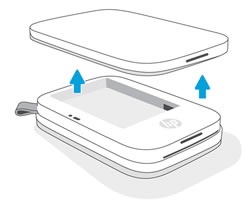

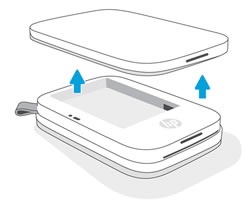
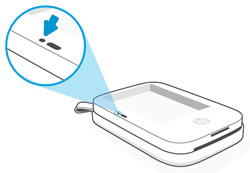
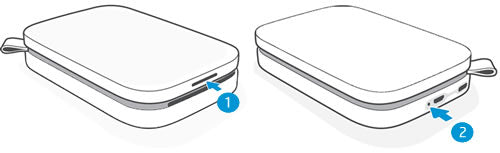
 , 然後點擊 鏈輪. Tap 管理打印機,確保已選擇您的打印機,然後點擊
印表機設定. 輕敲 自動關閉,然後選擇要關閉打印機的時間。
, 然後點擊 鏈輪. Tap 管理打印機,確保已選擇您的打印機,然後點擊
印表機設定. 輕敲 自動關閉,然後選擇要關閉打印機的時間。筆記:您可以在打印機充電時使用它.
筆記:HP無法為因客戶濫用(例如摔落打印機或水損壞)而損壞的打印機提供保修服務。.
 , 然後點擊 鏈輪.
, 然後點擊 鏈輪.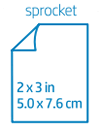
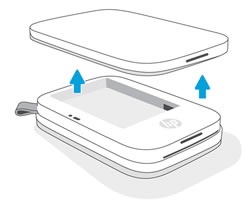

© Copyright 2020 C & A Marketing, Inc. è il produttore di HP® Sprocket®, su licenza di HP, Inc. I marchi HP e Sprocket sono di proprietà di HP Inc. o delle sue affiliate. La tecnologia ZINK® e i marchi ZINK® sono di proprietà di ZINK Holdings LLC., Utilizzati su licenza.
By submitting this form, you agree to receive recurring automated promotional and personalized marketing text messages (e.g. cart reminders) at the cell number used when signing up. Consent is not a condition of any purchase. Reply HELP for help and STOP to cancel. Msg frequency varies. Msg and data rates may apply. View Terms & Privacy.